win11怎麼進入進階啟動選項設定? 我們在使用電腦的過程中,可以使用進階啟動模式進行故障排除,診斷,修復等系統修復服務。各位如果感覺電腦系統出現了問題,就可以選擇進入這個模式進行系統修復,不過高級啟動選項設定的進入方法非常複雜,很多小伙伴並不清楚具體該怎麼操作,下面就由小編為大家帶來win11進階啟動選項進入方法。

1、首先,按鍵盤上的【 Windows 標誌鍵X 】,或右鍵點選工作列上的【開始圖示】,在開啟的隱藏選單項目中,選擇【設定】;
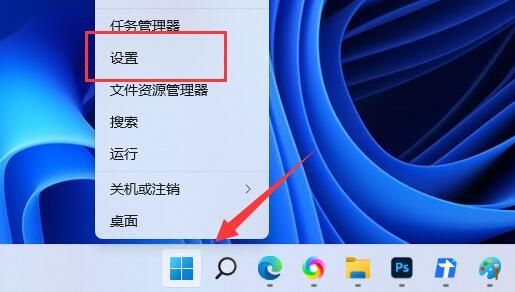
#2、Windows 設定窗口,左側邊欄選擇的是【系統】,右側找到並點選【恢復(重設、進階啟動、返回)】;
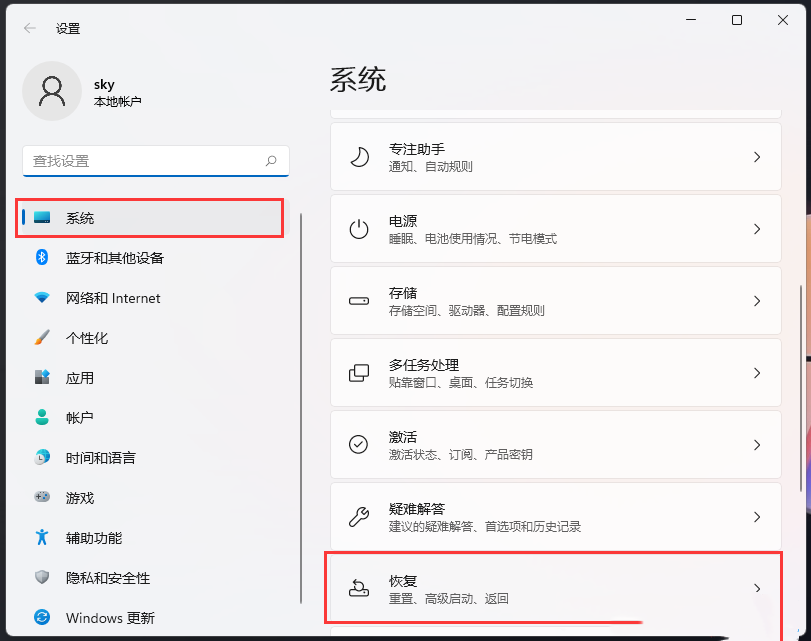
#點擊恢復選項下的【立即重新啟動】旁邊的高級啟動,以便重新啟動設備並更改啟動設置,包括從光碟或U盤啟動
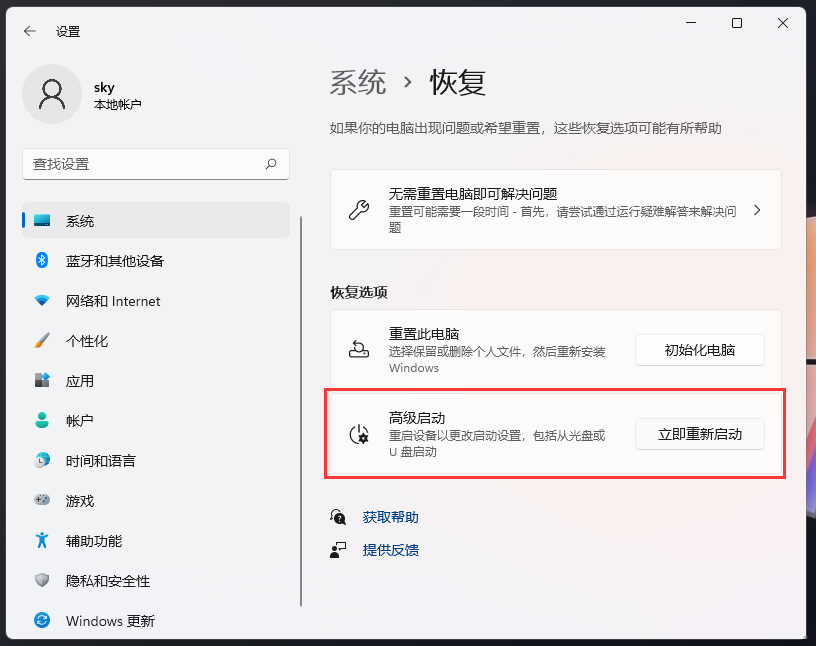
#4、因為裝置將重新啟動,請確保儲存工作。如有未儲存的工作,請先儲存後再繼續。重新啟動後,我們將顯示可在其中變更啟動設定的畫面。點選【立即重啟】;
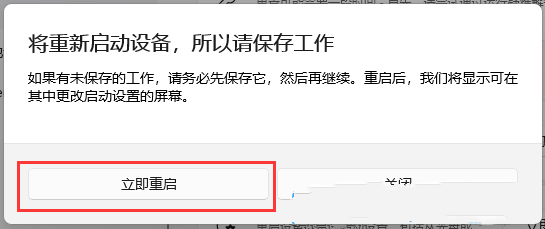
#5、電腦重開機後,就可以進入進階啟動了。
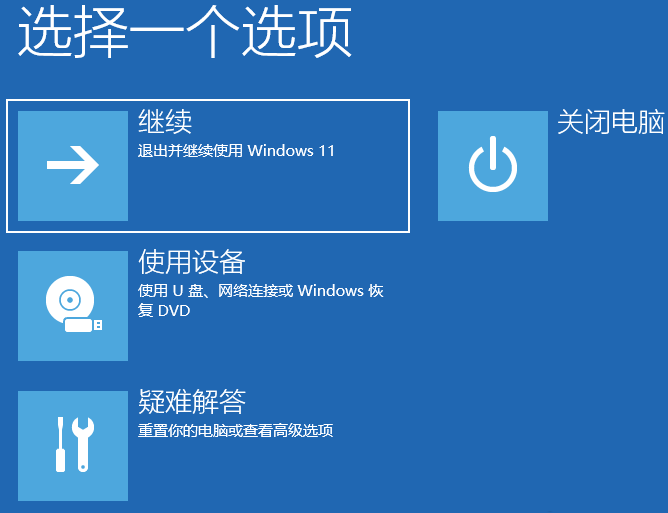
#以上便是win11怎麼進入進階啟動選項設定?進階啟動模式進入方法介紹的全部內容了,更多精彩內容,請關注本站。
以上是進入win11進階啟動選項的方法的詳細內容。更多資訊請關注PHP中文網其他相關文章!




